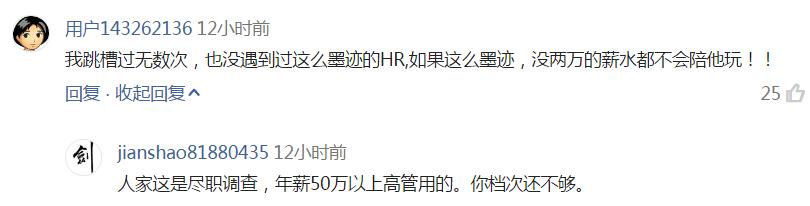srt怎么导入中文字幕(SRT字幕应该怎么使用)
SRT是非常常见的字幕格式,字幕说支持导出该格式的字幕。SRT字幕是一种带有时间标记的字幕文本文件,如果使用记事本等软件打开就可以直接进行文字的修改(例如直接转换为繁体字)。但是修改字体、颜色、样式等操作需要在您的视频编辑软件里面进行。
目前字幕说提供两种格式的字幕下载,分别是 utf8有bom格式 和 utf8无bom格式,经过实际测试,在windows平台使用premiere 2020载入这两种格式均可正常使用。在mac平台premiere需要使用utf8有bom格式才不会乱码。您可以根据您的实际使用情况,选择不同的格式。

【1】直接在Youtube后台上传字幕
可以在影片发布后在创作者工作室里,点击该影片后选择字幕,选择添加语言后选择中文,并且点击“添加”,再点击“上传文件”,“字幕文件”,选择字幕说生成的srt字幕即可
【2】使用ArcTime处理字幕
在ArcTime里您可以直接导入srt字幕,进行样式格式的修改。然后可以导出到您常用的剪辑软件里
【3】导入到premiere 2016(及以上)
直接将您的srt字幕加载到素材库内,注意,此时您应该右键点击该字幕,选择“修改”--“字幕”,将FPS(时基/帧频)修改为与您的影片一致(如30fps),同时可以设置宽度,避免字幕过长超出屏幕。premiere会将导入的字幕自动设置为1000fps,导致无法修改样式。
修改字幕样式:双击该字幕进入字幕编辑页面,点击右键--“全选”,选中全部字幕,此时任何字体、颜色、大小等样式的修改可以全部生效
修改完成后将字幕文件拖动到时间轴即可。
注意:在premiere 2020实际使用中发现,某些情况下(例如srt字幕总长度过长)时,将导致修改字幕样式后并不会生效的问题。这是由于premiere自身bug导致字幕修改样式后,在序列里面并没有刷新。解决方案是修改好字幕样式后,右键点击该字幕文件,选择复制。将生成出来的字幕副本拖动到序列里即可看到效果。
根据用户使用情况反馈,字幕格式选择情况如下:
windows premiere 2020 使用有bom格式 修改样式后需要复制一份素材生效
mac premiere 2020 全部可用
mac premiere 2018 bom格式乱码、无bom格式可用
【4】Final Cut pro
使用mac的用户可以在app store里下载一个“subtitle for fcpxml”的免费字幕转换软件,可以将srt字幕转换为xml。注意FPS一定要设置的与自己的影片一致,否则将出现字幕变快或者变慢的情况!
【5】其他剪辑软件
主流剪辑软件都是支持srt格式字幕,您可以根据软件界面提示进行操作
注:srt可以直接用文本编辑器打开进行修改,例如使用网页繁简转换工具全部转换为繁体字等。但要注意的是保存的文件编码格式是否含有bom,推荐使用notepad 、UE、vscode等可以修改编码的编辑器操作。
,免责声明:本文仅代表文章作者的个人观点,与本站无关。其原创性、真实性以及文中陈述文字和内容未经本站证实,对本文以及其中全部或者部分内容文字的真实性、完整性和原创性本站不作任何保证或承诺,请读者仅作参考,并自行核实相关内容。文章投诉邮箱:anhduc.ph@yahoo.com